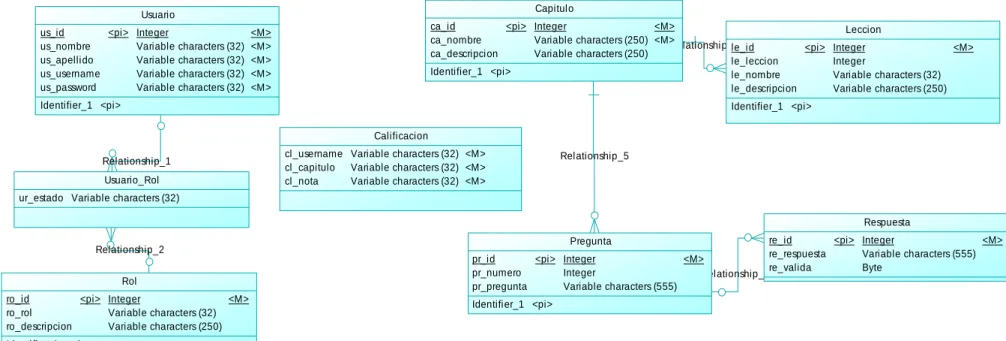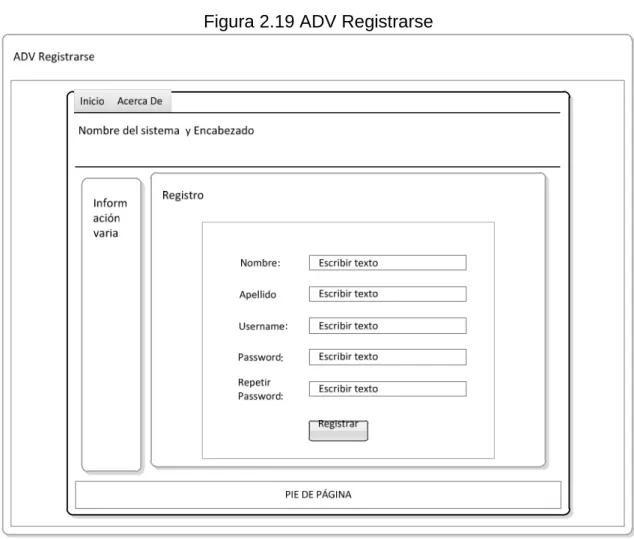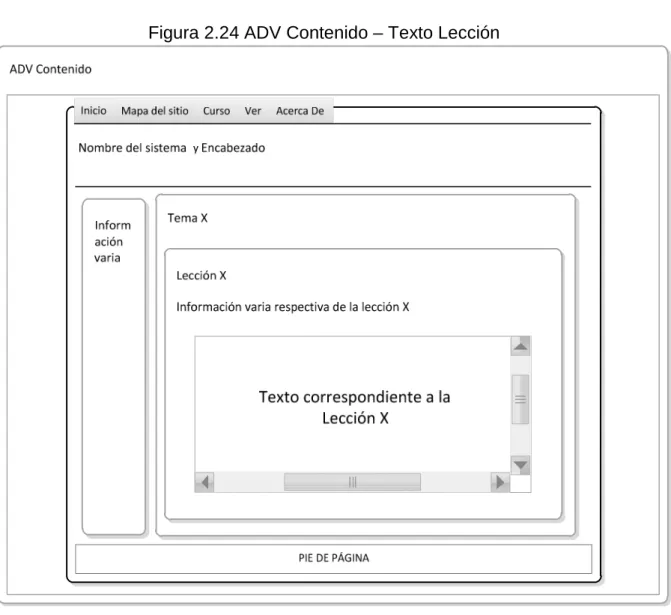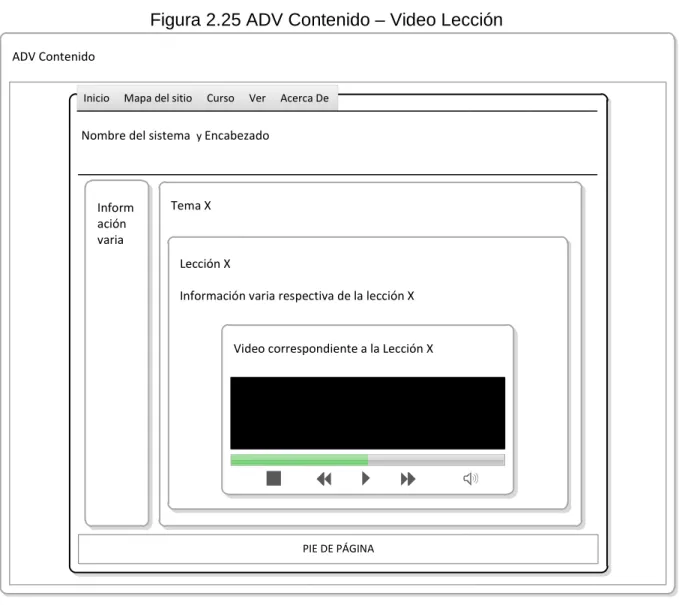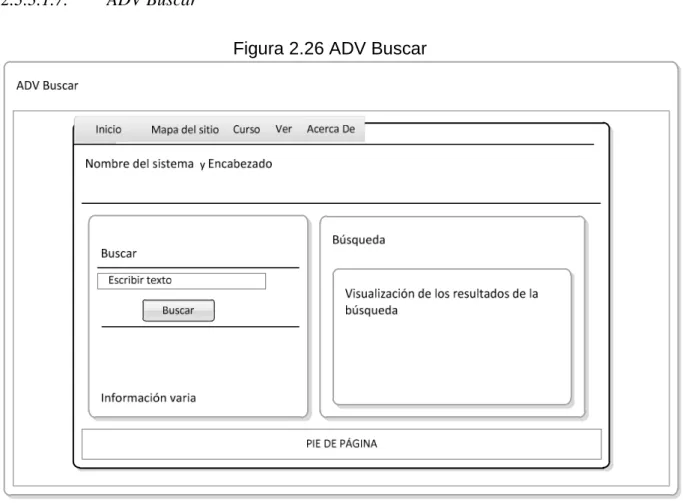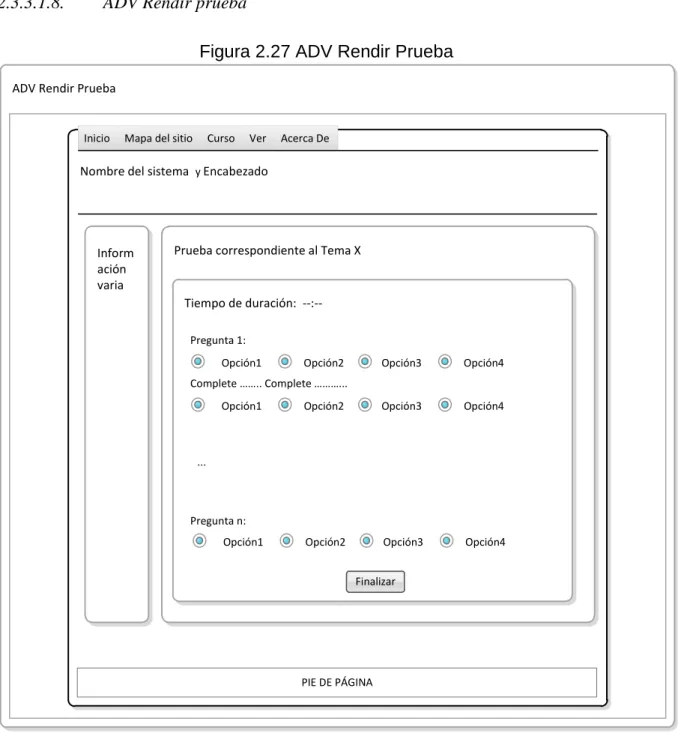Desarrollo de un tutor multimedia para la enseñanza aprendizaje de OpenOffice Writer 3 2 para usuarios no avanzados
Texto completo
(2) II. DECLARACIÓN. Yo Andrea Silvana Gutiérrez Pérez, declaro bajo juramento que el trabajo aquí descrito es de mi autoría; que no ha sido previamente presentada para ningún grado o calificación profesional; y, que he consultado las referencias bibliográficas que se incluyen en este documento.. A través de la presente declaración cedo mis derechos de propiedad intelectual correspondientes a este trabajo, a la Escuela Politécnica Nacional, según lo establecido por la Ley de Propiedad Intelectual, por su Reglamento y por la normatividad institucional vigente.. ______________________ Andrea Silvana Gutiérrez Pérez.
(3) III. CERTIFICACIÓN. Certifico que el presente trabajo fue desarrollado por Andrea Silvana Gutiérrez Pérez, bajo mi supervisión.. ________________________ Ing. Bolívar Palán DIRECTOR DEL PROYECTO.
(4) IV. AGRADECIMIENTOS. Agradezco a Dios por haberme dado la vida, la fuerza y la inteligencia para culminar esta carrera. A mi madre Marianita Pérez y a mi padre Germán Gutiérrez por su infinito amor, apoyo incondicional, por su constante esfuerzo y sacrificio diario, por ser los pilares de mi vida, por haberme orientado siempre en el camino correcto y por tenerme paciencia y comprensión cuando me he equivocado, para ustedes mi eterno agradecimiento. A Romel por compartir su vida conmigo, por el ánimo y apoyo que me ha dado para seguir adelante y por la seguridad que me brinda al saber que estando juntos nada es imposible. A Carlitos por su amistad, por los consejos que me ha dado y por su apoyo en los buenos y malos momentos. A la Escuela Politécnica Nacional por haberme formado como profesional. Al Ingeniero Bolívar Palán por su colaboración y guía durante el proceso de desarrollo de este proyecto. A los profesores de la facultad quienes han sido parte de mi formación. Y a todos mis amigos con quienes compartí varios momentos inolvidables de mi vida.. Andrea.
(5) V. DEDICATORIA. Es un honor dedicar el presente trabajo a mis padres Germán y Marianita como un pequeño homenaje al esfuerzo y apoyo que me han dado durante toda mi vida.. Andrea.
(6) VI. CONTENIDO CAPÍTULO 1.. FORMULACIÓN DEL PROBLEMA .................................................................... 1. 1.1. ANÁLISIS DEL USO DE OPENOFFICE WRITER 3.2 COMO PROCESADOR DE TEXTO. ...................................................................................................................................... 1 1.1.1.. CARACTERIZACIÓN DE OPEN OFFICE WRITER 3.2 ............................................ 1. 1.1.1.1.. Características Funcionales ............................................................................... 1. 1.1.1.1.1.. Pantalla Principal ........................................................................................ 3. 1.1.1.1.2.. Barra de Menús .......................................................................................... 5. 1.1.1.1.3.. Barra de Herramientas................................................................................ 6. 1.1.2.. ANÁLISIS DE USABILIDAD ....................................................................................... 7. 1.1.3.. CARACTERÍSTICAS NO FUNCIONALES................................................................. 8. 1.1.3.1.. Prerrequisitos de Instalación .............................................................................. 8. 1.1.3.2.. Seguridad ........................................................................................................... 9. 1.1.3.3.. Confiabilidad ....................................................................................................... 9. 1.1.3.4.. Capacitación previa ............................................................................................ 9. 1.2. FUNDAMENTOS PEDAGÓGICOS PARA LA CREACIÓN DE TUTORES MULTIMEDIA. 9 1.2.1.. TIPOS DE APRENDIZAJE ....................................................................................... 10. 1.2.1.1.. Aprendizaje planeado ....................................................................................... 11. 1.2.1.2.. Aprendizaje deductivo ...................................................................................... 12. 1.2.1.3.. Aprendizaje activo ............................................................................................ 12. 1.2.1.4.. Aprendizaje Significativo .................................................................................. 12. 1.2.1.5.. Aprendizaje conceptual .................................................................................... 12. 1.2.1.6.. Aprendizaje defensivo ...................................................................................... 13. 1.2.2.. ESTRATÉGIAS DE APRENDIZAJE A DISTANCIA ................................................. 13. 1.2.2.1.. Estrategias afecto-motivacionales .................................................................... 13. 1.2.2.2.. Estrategias de auto planificación ...................................................................... 13. 1.2.2.3.. Estrategias de autorregulación ......................................................................... 14. 1.2.2.4.. Estrategias de auto evaluación ........................................................................ 14. 1.2.3.. EL ROL DE LAS TICS EN EL APRENDIZAJE A DISTANCIA................................. 14. 1.2.4.. APRENDIZAJE A DISTANCIA ................................................................................. 15. 1.2.4.1.. Técnicas de estudio en la modalidad de educación a distancia ...................... 16. 1.2.4.2.. Herramientas en el aprendizaje a distancia ..................................................... 17. 1.2.4.3.. Evaluación en la educación a distancia ........................................................... 17. 1.2.4.4.. Ventajas del aprendizaje a distancia ................................................................ 18. 1.2.4.5.. Desventajas del aprendizaje a distancia .......................................................... 19. 1.3. SELECCIÓN DE LA METODOLOGÍA DE DESARROLLO DE SOFTWARE. ............... 19 1.3.1.. TIPOS DE METODOLOGÍAS ORIENTADAS A LA WEB ........................................ 19.
(7) VII. 1.3.1.1.. OOHDM ............................................................................................................ 20. 1.3.1.1.1.. Fase Conceptual ....................................................................................... 20. 1.3.1.1.2.. Diseño Navegacional ................................................................................ 20. 1.3.1.1.3.. Diseño de Interfaz Abstracta .................................................................... 20. 1.3.1.1.4.. Implementación ......................................................................................... 21. 1.3.1.2.. HDM.................................................................................................................. 21. 1.3.1.3.. WSDM .............................................................................................................. 22. 1.3.1.3.1.. Clasificación de usuarios .......................................................................... 22. 1.3.1.3.2.. Descripción de los grupos de usuarios: .................................................... 22. 1.3.1.4.. SOHDM ............................................................................................................ 23. 1.3.1.5.. EORM ............................................................................................................... 23. 1.3.1.5.1.. Análisis ...................................................................................................... 24. 1.3.1.5.2.. Diseño ....................................................................................................... 24. 1.3.1.5.3.. Construcción ............................................................................................. 24. 1.3.2.. ANÁLISIS DE METODOLOGÍAS. ............................................................................ 24. 1.3.3.. ELECCIÓN DE LA METODOLOGÍA A USAR ......................................................... 25. 1.4. JUSTIFICACIÓN DE LAS HERRAMIENTAS DE DESARROLLO. ................................ 25 1.4.1.. AMBIENTE DE DESARROLLO ............................................................................... 25. 1.4.1.1.. Base de Datos .................................................................................................. 25. 1.4.1.2.. Servidor Web .................................................................................................... 26. 1.4.1.3.. Entorno de Desarrollo....................................................................................... 26. 1.4.1.4.. Lenguaje de programación ............................................................................... 26. 1.4.1.5.. Herramienta para captura de video .................................................................. 27. 1.4.2.. HERRAMIENTAS DE DISEÑO ................................................................................ 27. 1.4.2.1.. Herramienta Case ............................................................................................ 27. 1.4.2.2.. Modelador de Base de Datos ........................................................................... 27. 1.4.3.. DISEÑO GRÁFICO .................................................................................................. 28. 1.4.3.1.. Visualizador de contenido web ......................................................................... 28. 1.4.3.2.. Modelador de plantillas ..................................................................................... 28. 1.4.4.. OTRAS HERRAMIENTAS........................................................................................ 28. 1.4.4.1.. Sistema operativo ............................................................................................. 28. 1.4.4.2.. Suite Ofimática ................................................................................................. 28. CAPÍTULO 2.. INGENIERÍA DE IMPLEMENTACIÓN DEL TUTOR ........................................ 29. 2.1. ANÁLISIS Y ESPECIFICACIÓN DE REQUERIMIENTOS DEL TUTOR ....................... 29 2.1.1.. REQUERIMIENTOS FUNCIONALES SEGÚN OOHDM ......................................... 29. 2.1.1.2.8.. Visualizar Mapa del Sitio. ......................................................................... 32. 2.1.1.2.14.. Ver usuarios ........................................................................................... 33. 2.1.1.2.15.. Agregar usuario ...................................................................................... 33. 2.1.1.2.16.. Modificar usuario .................................................................................... 33. 2.1.1.2.17.. Eliminar usuario ...................................................................................... 33.
(8) VIII. 2.1.1.3.7.. CU_08 Ver mapa del sitio. ........................................................................ 41. 2.1.1.4.8.. Ver mapa del sitio ..................................................................................... 49. 2.1.2.. REQUERIMIENTOS NO FUNCIONALES................................................................ 51. 2.1.2.1.. Restricciones .................................................................................................... 52. 2.2. DESCRIPCIÓN DE CONTENIDOS. ............................................................................... 52 2.2.1.. ANÁLISIS DEL CONTENIDO ................................................................................... 52. 2.2.1.1.. Tipo de material ................................................................................................ 52. 2.2.1.1.1.. Documento ................................................................................................ 52. 2.2.1.1.2.. Video ......................................................................................................... 52. 2.2.1.1.3.. Prueba ...................................................................................................... 53. 2.2.1.2.. Orden de aprendizaje ....................................................................................... 53. 2.2.1.3.. Limitaciones ...................................................................................................... 56. 2.3. DISEÑO DEL TUTOR. .................................................................................................... 56 2.3.1.. DISEÑO CONCEPTUAL .......................................................................................... 56. 2.3.2.. DISEÑO NAVEGACIONAL ...................................................................................... 60. 2.3.3.. DISEÑO DE INTERFAZ ABSTRACTA .................................................................... 61. 2.3.3.1.1.. ADV Registrarse ....................................................................................... 61. 2.3.3.1.2.. ADV Login ................................................................................................. 62. 2.3.3.1.3.. ADV Página Principal................................................................................ 62. 2.3.3.1.4.. ADV Leer Más ........................................................................................... 63. 2.3.3.1.5.. ADV Lección ............................................................................................. 63. 2.3.3.1.6.. ADV Contenido ......................................................................................... 64. 2.3.3.1.7.. ADV Buscar .............................................................................................. 66. 2.3.3.1.8.. ADV Rendir prueba ................................................................................... 67. 2.3.3.1.9.. ADV Calificaciones ................................................................................... 68. 2.3.3.1.10.. ADV Datos .............................................................................................. 69. 2.3.3.1.11.. ADV Acerca De ...................................................................................... 70. 2.3.3.1.12.. ADV Administrar Usuarios ...................................................................... 71. 2.3.3.1.13.. ADV Estadísticas .................................................................................... 73. 2.4. IMPLEMENTACIÓN Y PRUEBAS DEL TUTOR. ........................................................... 73 2.4.1.. IMPLEMENTACIÓN ................................................................................................. 73. 2.4.1.1.. Multimedia ........................................................................................................ 74. 2.4.1.1.1.. Texto ......................................................................................................... 74. 2.4.1.1.2.. Imágenes .................................................................................................. 74. 2.4.1.1.3.. Videos ....................................................................................................... 74. 2.4.1.2.. Base de Datos .................................................................................................. 75. 2.4.1.2.1.. Modelo conceptual .................................................................................... 75. 2.4.1.2.2.. Modelo físico ............................................................................................. 75. 2.4.1.3.. Arquitectura de navegación .............................................................................. 76. 2.4.1.4.. Arquitectura de contenidos ............................................................................... 76.
(9) IX. 2.4.1.5.. Colores, estilo e imagen del sitio ...................................................................... 77. 2.4.1.6.. Accesibilidad ..................................................................................................... 78. 2.4.1.7.. Arquitectura de programación .......................................................................... 78. 2.4.1.7.1.. Capa de presentación ............................................................................... 78. 2.4.1.7.2.. Capa de Control ........................................................................................ 78. 2.4.1.7.3.. Capa de Datos .......................................................................................... 79. 2.4.2.. PRUEBAS ................................................................................................................ 79. 2.4.2.1.. Pruebas de unidad ........................................................................................... 79. 2.4.2.1.1.. Pruebas de Ingreso al sistema ................................................................. 79. 2.4.2.1.2.. Pruebas de Registro en el sistema ........................................................... 80. 2.4.2.1.3.. Pruebas de verificación de lecciones ....................................................... 80. 2.4.2.1.4.. Pruebas de Realización de pruebas ......................................................... 81. 2.4.2.1.5.. Prueba de verificación de calificaciones ................................................... 82. 2.4.2.1.6.. Pruebas de Datos del usuario .................................................................. 82. 2.4.2.1.7.. Pruebas de Administración de Usuarios - Visualizar ................................ 83. 2.4.2.1.8.. Pruebas de Administración de Usuarios - Crear ...................................... 84. 2.4.2.1.9.. Pruebas de Administración de Usuarios – Modificar ................................ 84. 2.4.2.1.10.. Pruebas de Administración de Usuarios – Eliminar ............................... 85. 2.4.2.1.11.. Prueba de Visualizar estadísticas .......................................................... 85. 2.4.2.2.. Pruebas de integración..................................................................................... 86. 2.4.2.3.. Pruebas Finales ................................................................................................ 88. CAPÍTULO 3.. ANÁLISIS DEL IMPACTO DE USO DEL TUTOR............................................ 89. 3.1. DISEÑO DE UNA MUESTRA. ........................................................................................ 89 3.1.1.. MUESTREO ............................................................................................................. 89. 3.1.1.1. 3.1.2.. Estimación de la población ............................................................................... 89. TAMAÑO DE LA MUESTRA .................................................................................... 90. 3.2. DISEÑO DE CASOS DE APLICACIÓN DEL TUTOR. ................................................... 91 3.2.1.. CARÁCTERÍSTICAS DE LOS CASOS DE APLICACIÓN ....................................... 91. 3.3. ENCUESTA DE SATISFACCIÓN DEL TUTOR. ............................................................ 92 3.3.1.. DISEÑO DE LA ENCUESTA .................................................................................... 92. 3.3.2.. RESULTADOS DE LA ENCUESTA. ........................................................................ 94. 3.3.2.1.. Pregunta 1 ........................................................................................................ 94. 3.3.2.2.. Pregunta 2 ........................................................................................................ 95. 3.3.2.3.. Pregunta 3 ........................................................................................................ 95. 3.3.2.4.. Pregunta 4 ........................................................................................................ 96. 3.3.2.5.. Pregunta 5 ........................................................................................................ 97. 3.3.2.6.. Pregunta 6 ........................................................................................................ 98. 3.3.2.7.. Pregunta 7 ........................................................................................................ 99. 3.3.2.8.. Pregunta 8 ...................................................................................................... 100. 3.3.2.9.. Pregunta 9 ..................................................................................................... 101.
(10) X. 3.3.2.10.. Pregunta 10 .................................................................................................. 102. 3.4. ANÁLISIS DE RESULTADOS ...................................................................................... 103 CONCLUSIONES Y RECOMENDACIONES ................................................................................. 105 4.1. CONCLUSIONES ......................................................................................................... 105 4.2. RECOMENDACIONES ................................................................................................. 107 BIBLIOGRAFÍA............................................................................................................................... 109 ANEXOS………………………………………………………………………………………………...113.
(11) XI. ÍNDICE DE FIGURAS CAPÍTULO 1 Figura 1.1 Pantalla principal OpenOffice Writer ................................................................................. 5 Figura 1.2 Tipos de Aprendizaje ...................................................................................................... 11. CAPÍTULO 2 Figura 2.1 Casos de uso - Rol Visitante ........................................................................................... 34 Figura 2.2 Casos de uso - Rol Estudiante ....................................................................................... 35 Figura 2.3 Casos de uso - Rol Administrador .................................................................................. 35 Figura 2.4 UID Ingresar al Sistema – Estudiante ............................................................................. 46 Figura 2.5 UID Ingresar al Sistema – Administrador........................................................................ 47 Figura 2.6 UID Modificar Datos – Estudiante ................................................................................... 47 Figura 2.7 UID Visualizar una lección – Estudiante ......................................................................... 48 Figura 2.8 UID Buscar contenido – Estudiante ................................................................................ 48 Figura 2.9 UID Rendir pruebas – Estudiante ................................................................................... 48 Figura 2.10 UID Visualizar Calificaciones – Estudiante ................................................................... 49 Figura 2.11 UID Ver mapa del sitio .................................................................................................. 49 Figura 2.12 UID Salir del Sistema .................................................................................................... 49 Figura 2.13 UID Administrar Usuarios – Administrador ................................................................... 50 Figura 2.14 UID Ver estadísticas – Administrador ........................................................................... 50 Figura 2.15 Diagrama de clases del sistema. .................................................................................. 57 Figura 2.16 Diseño conceptual......................................................................................................... 58 Figura 2.17 Diagrama Físico ............................................................................................................ 59 Figura 2.18 Modelo de Navegación del sitio web ............................................................................ 60 Figura 2.19 ADV Registrarse ........................................................................................................... 61 Figura 2.20 ADV Login ..................................................................................................................... 62 Figura 2.21 ADV Página Principal .................................................................................................... 62 Figura 2.22 ADV Capítulo ................................................................................................................ 63 Figura 2.23 ADV Lección ................................................................................................................. 63 Figura 2.24 ADV Contenido – Texto Lección ................................................................................... 64 Figura 2.25 ADV Contenido – Video Lección ................................................................................... 65 Figura 2.26 ADV Buscar ................................................................................................................... 66 Figura 2.27 ADV Rendir Prueba....................................................................................................... 67 Figura 2.28 ADV Calificaciones........................................................................................................ 68 Figura 2.29 ADV Datos .................................................................................................................... 69 Figura 2.30 ADV Acerca De ............................................................................................................. 70 Figura 2.31 ADV Administrar Usuario - Visualizar ........................................................................... 71 Figura 2.32 ADV Administrar Usuario - Crear .................................................................................. 71 Figura 2.33 ADV Administrar Usuario - Modificar ............................................................................ 72 Figura 2.34 ADV Administrar Usuario - Eliminar .............................................................................. 72.
(12) XII. Figura 2.35 ADV Estadísticas .......................................................................................................... 73 Figura 2.36 Modelo conceptual de datos ......................................................................................... 75 Figura 2.37 Modelo físico de datos .................................................................................................. 75 Figura 2.38 Logotipo del sistema web ............................................................................................. 77 Figura 2.39 Página inicial SEAOOW ................................................................................................ 78. CAPÍTULO 3 Figura 3.1 Resultados Pregunta 1 ................................................................................................... 94 Figura 3.2 Resultados Pregunta 2 ................................................................................................... 95 Figura 3.3 Resultados Pregunta 3 ................................................................................................... 96 Figura 3.4 Resultados Pregunta 4 ................................................................................................... 97 Figura 3.5 Resultados Pregunta 5 ................................................................................................... 98 Figura 3.6 Análisis de Resultados Pregunta 6 ................................................................................. 99 Figura 3.7 Resultados Pregunta 7 ................................................................................................. 100 Figura 3.8 Resultados Pregunta 8 ................................................................................................. 101 Figura 3.9 Resultados Pregunta 9 ................................................................................................. 102 Figura 3.10 Resultados Pregunta 10 ............................................................................................. 103.
(13) XIII. ÍNDICE DE TABLAS CAPÍTULO 1 Tabla 1.1 Formatos que maneja OpenOffice Writer .......................................................................... 2 Tabla 1.2 Requerimientos vs Metodologías ..................................................................................... 25. CAPÍTULO 2 Tabla 2.1 Identificación de Roles y Tareas ...................................................................................... 30 Tabla 2.2 Casos de uso ................................................................................................................... 33 Tabla 2.3 CU_01 Registrar datos personales .................................................................................. 35 Tabla 2.4 CU_02 Ingresar al sistema ............................................................................................... 36 Tabla 2.5 CU_04 Descargar contenido ............................................................................................ 37 Tabla 2.6 CU_05 Buscar contenido ................................................................................................. 38 Tabla 2.7 CU_06 Rendir pruebas..................................................................................................... 39 Tabla 2.8 CU_07 Ver calificaciones ................................................................................................. 40 Tabla 2.9 CU_09 Ver mapa del sitio. ............................................................................................... 41 Tabla 2.10 CU_10 Cambiar datos personales ................................................................................. 41 Tabla 2.11 CU_11 Ver información del sistema............................................................................... 42 Tabla 2.12 CU_11 Salir del sistema ................................................................................................. 43 Tabla 2.13 CU_12 Ver estadísticas de rendimiento......................................................................... 44 Tabla 2.14 CU_13 Administrar usuarios .......................................................................................... 45 Tabla 2.15 Casos de uso vs UIDs .................................................................................................... 51 Tabla 2.16 Prueba Unitaria - Visitante.php ...................................................................................... 79 Tabla 2.17 Prueba Unitaria - Registro.php ....................................................................................... 80 Tabla 2.18 Prueba Unitaria - Lecciones ........................................................................................... 81 Tabla 2.19 Prueba Unitaria - prueba.php ......................................................................................... 81 Tabla 2.20 Prueba Unitaria - calificaciones.php............................................................................... 82 Tabla 2.21 Prueba Unitaria - datos.php ........................................................................................... 82 Tabla 2.22 Prueba Unitaria - AdmUsuarioVer.php........................................................................... 83 Tabla 2.23 Prueba Unitaria - AdmUsuarioCrear.php ....................................................................... 84 Tabla 2.24 Prueba Unitaria - AdmUsuarioModificar.php ................................................................. 84 Tabla 2.25 Prueba Unitaria - AdmUsuarioEliminar.php ................................................................... 85 Tabla 2.26 Prueba Unitaria - AdmEstadisticas.php ......................................................................... 85 Tabla 2.27 Pruebas de Integración .................................................................................................. 87 Tabla 2.28 Pruebas Finales - Rol Estudiante ................................................................................... 88 Tabla 2.29 Pruebas Finales - Rol Administrador ............................................................................. 88. CAPÍTULO 3 Tabla 3.1 Porcentajes de uso de software a nivel mundial. ............................................................. 89 Tabla 3.2 Características de Quito ................................................................................................... 90 Tabla 3.3 Habitantes de Quito.......................................................................................................... 90 Tabla 3.4 Resultados de la pregunta 1 ............................................................................................ 95.
(14) XIV. Tabla 3.5 Resultados de la pregunta 2 ............................................................................................ 95 Tabla 3.6 Resultados de la pregunta 3 ............................................................................................ 96 Tabla 3.7 Resultados de la pregunta 4 ............................................................................................ 97 Tabla 3.8 Resultados de la pregunta 5 ............................................................................................ 98 Tabla 3.9 Resultados de la pregunta 6 ............................................................................................ 99 Tabla 3.10 Resultados de la pregunta 7 ........................................................................................ 100 Tabla 3.11 Resultados de la pregunta 8 ........................................................................................ 101 Tabla 3.12 Resultados de la pregunta 9 ........................................................................................ 102 Tabla 3.13 Resultados de la pregunta 10 ...................................................................................... 103 Tabla 3.14 Porcentajes sobre 100 obtenidos por pregunta ........................................................... 104.
(15) XV. RESUMEN El presente proyecto trata acerca del proceso de desarrollo de un sistema web multimedia para la enseñanza y aprendizaje de OpenOffice Writer 3.2, el sistema es dirigido a usuarios novatos. El proyecto se estructura en cuatro capítulos.. En el primer capítulo se detalla el problema existente en la actualidad con respecto al uso de software libre en el Ecuador, se plantea una solución y las ventajas que esta implica, además se realiza un análisis para seleccionar la metodología de desarrollo con la que se llevará acabo el diseño y construcción del sistema, también las herramientas que se usará para la implementación.. El segundo capítulo se analiza los requerimientos del sistema, se detalla el contenido que se presentará al usuario y se procede a diseñar el sistema. Una vez diseñado se continua con la implementación en donde se construye el sistema siguiendo el diseño, finalmente se procede a ejecutar las respectivas pruebas al sistema para asegurarse que cumpla con los objetivos planteados.. En el tercer capítulo se analiza el uso del sistema para lo cual se realiza una encuesta dirigida a una muestra de la población que usará el sistema. Las personas encuestadas opinarán sobre el sistema y con base a sus respuestas se analiza las fortalezas y debilidades del sistema.. Finalmente en el capítulo cuarto se describen conclusiones y recomendaciones con respecto al uso de la metodología seleccionada, el proceso de desarrollo, los resultados de la encuesta y se plantean posibles mejoras que se puede realizar al sistema..
(16) XVI. INTRODUCCIÓN El proyecto Desarrollo de un tutor multimedia para la enseñanza – aprendizaje de OpenOffice Writer 3.2 para usuarios no avanzados, se crea debido a la necesidad que existe en la actualidad en el Ecuador por usar herramientas de software libre principalmente herramientas ofimáticas en este caso se ha dado prioridad a la herramienta OpenOffice Writer por sus características y posicionamiento en el mercado.. En el Ecuador se creó el decreto presidencial 1014 con el objetivo de alcanzar soberanía y autonomía tecnológica así como también de generar un ahorro significativo en recursos públicos ha considerado que el uso de software libre en instituciones públicas es un instrumento para alcanzar este objetivo.. El cambio drástico y la falta de capacitación ha creado en las personas que su productividad se vea afectada, por lo que se plantea un sistema que pueda ayudar en el aprendizaje de esta herramienta brindado una educación a distancia e incitando a que los usuarios se auto-capaciten.. Para la creación del sistema se utiliza la metodología OOHDM la cual entre sus características está la de ser utilizada para la creación de sitios web con objetos multimedia. Estas características son fundamentales en el desarrollo de este sistema por el motivo de que se trata de aprendizaje a distancia, en el cual es fundamental que se cuente con objetos multimedia para fortaleces y facilitar el aprendizaje al usuario. Estos elementos son texto, imágenes, audio, video, entre otras.. La facilidad de uso del sistema es una característica fundamental que se tomó en cuenta debido a que las personas a las que principalmente va dirigido este sistema no cuentan con conocimientos avanzados en herramientas ofimáticas de software libre..
(17) 1. CAPÍTULO 1. FORMULACIÓN DEL PROBLEMA 1.1.. ANÁLISIS DEL USO DE OPENOFFICE WRITER 3.2 COMO. PROCESADOR DE TEXTO. En la actualidad el uso del paquete ofimático OpenOffice.org se ha orientado más a personas con conocimientos de herramientas de software libre, entre las herramientas más utilizadas de este paquete se encuentra OpenOffice Writer el cual es un procesador de texto con similares características que las del conocido Microsoft Word. OpenOffice Writer con su versión 3.2, se ha difundido con una mayor aceptación en el país debido al decreto presidencial 1014 en el cual se enfatiza el uso de herramientas de software libre para todas las entidades públicas, siempre y cuando estás herramientas satisfagan las necesidades de los usuarios. El cambio drástico ha producido un impacto en los usuarios con respecto al rendimiento en sus tareas diarias, esto se ha dado por la falta de capacitación oportuna al personal, lo que además ocasiona que el procesador de texto no sea utilizado con todo su potencial. 1.1.1. CARACTERIZACIÓN DE OPEN OFFICE WRITER 3.2 Open Office Writer es un potente procesador de textos y HTML perteneciente a la suite ofimática de OpenOffice.org la cual se caracteriza por ser libre, entendiéndose por libre a todo software que es de código abierto y distribución gratuita. Funciona bajo múltiples plataformas y puede manejar varios formatos los cuales se detallarán posteriormente. 1.1.1.1.. Características Funcionales. Open Office Writer le permite al usuario abrir, diseñar y producir documentos de texto que pueden incluir ilustraciones, tablas y diagramas. Estos documentos pueden ser guardados en varios formatos que se describirá a continuación:.
(18) 2. Tabla 1.1 Formatos que maneja OpenOffice Writer Tipo de Formato Extensión Texto en formato OpenDocument .odt Plantilla de texto en formato OpenDocument .ott Documento de OpenOffice.org 1.0 .sxw Plantilla de documento de OpenOffice.org .stw Microsoft Word 97/2000/XP .doc Microsoft Word 95 .doc Microsoft Word 6.0 .doc Rich Text Format .rtf StarWriter 5.0 .sdw Plantilla de StarWriter 5.0 .vor StarWriter 4.0 .sdw Plantilla StarWriter 4.0 .vor StarWriter 3.0 .sdw Plantilla StarWriter 3.0 .vor Texto .txt Texto codificado .txt Documento HTML (OpenOffice.org Writer) .html AportisDoc (Palm) .pdb DocBook .xml Microsoft Word 2003 XML .xml Pocket Word .psw Unified Office Format text uot Fuente: http://es.wikipedia.org/wiki/OpenOffice.org_Writer Open Office Writer permite exportar sus documentos en documentos de Formatos Portables como PDF (Portable Document Format). Con respecto a escritura Open Office Writer permite crear documentos básicos como memorándums, faxes, cartas, currículum y también combinaciones de documentos, así como archivos largos, complejos o varios apartados con bibliografía, tablas de referencia e índices. Presenta funciones útiles como, por ejemplo, un revisor ortográfico, un diccionario de sinónimos, corrección automática y un separador silábico, así como numerosas plantillas para prácticamente cualquier finalidad. Además, mediante los asistentes el usuario puede crear sus propias plantillas. El diseño y estructuración tiene una amplia variedad de opciones con las que se puede diseñar documentos para lo cual está presente la ventana de Estilos y formatos para crear, asignar y modificar los estilos de párrafos, caracteres concretos, marcos y páginas. También puede crear varios índices en los documentos de texto, hiperenlaces y marcas de texto activos los cuales permiten saltar a los elementos correspondientes en el texto..
(19) 3. La pre-impresión con OpenOffice Writer contiene numerosas herramientas de maquetación y dibujo aptas para la creación de documentos profesionales, como folletos, boletines e invitaciones. Las herramientas de dibujo de OpenOffice.org Writer permiten crear dibujos, gráficos, leyendas y otros tipos de imágenes directamente en el documento de texto. OpenOffice Writer soporta los formatos JPG o GIF para el manejo de imágenes además de que contiene una galería la cual provee una selección de ilustraciones. La interfaz flexible se ha diseñado de manera que pueda configurarla según sus preferencias, incluidos los símbolos de personalización y los menús. Para una mejor especificación de sus funcionalidades se procederá a describir cada una de las secciones de Open Office Writer. 1.1.1.1.1.. Pantalla Principal. Esta pantalla es la primera que aparece después de abrir el programa está compuesta de las siguientes partes: • Barra de Título La barra de título contiene en el extremo izquierdo contiene el nombre del documento y su extensión, en el extremo derecho de la barra de se encuentran están los botones de minimizar, maximizar y cerrar el documento. • Barra de Menú La barra de menú permite tener accesibilidad a través de estos menús a las diversas opciones disponibles. Ver 1.1.1.1.2 • Barra de Herramientas Contiene iconos de la barra de herramientas los cuales permiten seleccionar las órdenes que necesita el usuario más a menudo con sólo un clic. Ver 1.1.1.1.3 • Barra de Formato.
(20) 4. La barra de herramientas Formato permite al usuario realizar cambios ya sea de carácter o a nivel de párrafo. • Barra de Estado La barra de estado se encuentra en la parte inferior de la ventana, su propósito principal es informativo, aunque posee pocas opciones para que el usuario pueda modificar, por ejemplo el zoom. • Regla Proporciona una guía visual de la página. De forma predeterminada las reglas se establecen para incrementar en centímetros, sin embargo pueden cambiar a milímetros además de las opciones de sangría. • Área de Trabajo El área de trabajo es donde el documento se muestra. Existen una serie de modos de visualización a los que se puede acceder desde el menú Ver. • Barra de Desplazamiento Permite desplazarse por todo el documento al mantenerla presionada y moverla. Para una mejor concepción de lo descrito ver la Figura 1.1.
(21) 5. Figura 1.1 Pantalla principal OpenOffice Writer Barra de Título. Barra de Formato Barra de Herramientas. Barra de Menú Área de Trabajo. Barra de Desplazamiento Regla. Barra de Estado. Fuente: Beginning OpenOffice 3 From Novice to Professional Elaborado por: Autor 1.1.1.1.2.. Barra de Menús. El sistema de menús en OpenOffice Writer le permite al usuario rediseñar toda la aplicación a través del menú Herramientas/Personalizar. A continuación se describirá brevemente a cada uno de los menús de OpenOffice Writer. Archivo Se encarga de las operaciones con los archivos entre las principales están abrir, guardar y cerrar documentos; además contiene la sección de propiedades del documento y las opciones de impresión, para un mayor detalle ver Anexo A. Editar Permite al usuario cortar, copiar y pegar, así como también buscar y reemplazar determinadas frases, para un mayor detalle ver Anexo A..
(22) 6. Ver Proporciona opciones de configuración de la vista en la ventana principal de apertura, también el cierre de herramientas, para un mayor detalle ver Anexo A. Insertar Permite insertar elementos a la página como por ejemplo imágenes, encabezados, pie de página, marcos, etc. Para un mayor detalle ver Anexo A. Formato Permite realizar cambios en todo el documento, páginas, párrafos y caracteres individuales, para un mayor detalle ver Anexo A. Tabla Ofrece opciones para agregar tablas a un documento. Las tablas se pueden usar para presentar la información como en una hoja de cálculo y también a los elementos de la posición cuando se trata de creación de páginas web, ara un mayor detalle ver Anexo A. Herramientas Permite la configuración de OpenOffice como configurara la interfaz de usuario, revisar la ortografía y usar el corrector ortográfico, realizar recuentos de palabras, etc. Para un mayor detalle ver Anexo A. Ventana Permite gestionar varios documentos o varias vistas del mismo documento, para un mayor detalle ver Anexo A. Ayuda Proporciona acceso a la documentación de OpenOffice.org, para un mayor detalle ver Anexo A. 1.1.1.1.3.. Barra de Herramientas.
(23) 7. La barra de herramientas contiene una serie de accesos directos de uso general para abrir, guardar, y añadir varios elementos a los documentos. La barra de herramientas se divide en regiones lógicas, de izquierda a derecha estas regiones son: operaciones de archivo, ortografía, características del portapapeles, formato, inserción y búsqueda. Al igual que con la barra de menú, la barra de herramientas es totalmente personalizable. Para agregar o quitar opciones de la barra de herramientas se puede ingresar al menú “Ver” y seleccionar la opción “Herramientas” y seleccionar las que se requieran. 1.1.2. ANÁLISIS DE USABILIDAD La usabilidad en la actualidad se reconoce como un atributo importante de calidad de software, debido a que implica el éxito que puede llegar a tener una herramienta. La usabilidad de software se encuentra incluida dentro del campo de la Interacción Persona - Ordenador. la cual se define como un grupo de. fundamentos teóricos y metodológicos que aseguran el cumplimiento de niveles de usabilidad que se requieren en un producto de software. La usabilidad de OpenOffice presenta varias características que serán enumeradas a continuación: •. Factibilidad de instalarlo en diferentes sistemas operativos como Linux, Windows, Solaris, etc.…. •. Facilidad de cambio, para personas acostumbradas a otros paquetes ofimáticos.. •. Intercambio de archivos, OpenOffice permite trabajar con documentos de otros paquetes ofimáticos sin la necesidad de trasformar el archivo a un nuevo formato.. •. Código abierto, lo que permite que desarrolladores puedan mejorar el código fuente.. •. El espacio en disco duro, ocupa la mitad de espacio requerido por Microsoft Office..
(24) 8. •. OpenOffice es un paquete ofimático totalmente gratuito, lo que significa que está a disposición de los usuarios el descargarlo, instalarlo y actualizarlo. Sin necesidad de registrarse.. •. Exporta a PDF, uno de los formatos más usados, sin la necesidad de instalar algún complemento.. •. Los archivos que produce son mucho más pequeños, por lo que ocupan menos espacio en disco.. 1.1.3. CARACTERÍSTICAS NO FUNCIONALES Los requerimientos no funcionales están asociados con características que pueden afectar al sistema, principalmente. en los siguientes aspectos:. rendimiento, refiriéndose a tiempo y espacio, fiabilidad, mantenimiento, seguridad, portabilidad, entre otras. 1.1.3.1.. Prerrequisitos de Instalación. Para el correcto funcionamiento de Open Office se debe tomar en cuenta los siguientes requisitos, los cuales se clasifican dependiendo del sistema operativo en el cual se vaya a instalar. Windows: •. Windows 98, para soporte de idiomas asiático se necesita Windows 98, pero se recomienda Windows 2000 o superior.. •. Procesador Pentium o compatible.. •. 64 MB de memoria RAM.. •. 300 MB de espacio libre en disco duro.. •. Dispositivo de gráficos con una resolución de 800 x 600 y 256 colores. Linux •. Linux kernel 2.2.13 o superior. •. XServer (resolución mínima 800x600 y 256 colores) con administrador de ventanas.. •. Procesador Pentium o compatible..
(25) 9. •. 64 MB de memoria RAM.. •. Glibc2 en versión 2.1.3 o superior.. •. 300 MB de espacio libre en el disco duro.. 1.1.3.2.. Seguridad. Se refiere a la protección que nos brinda contra pérdida o peligro de la información Mediante la aprobación del formato ODF (Open Document Format) con la norma ISO/IEC. 26300,. aprobado. por. la. Organización. Internacional. para. la. estandarización ISO, se puede tener la seguridad de que los documentos producidos en Open Office Writer serán accesibles ahora y en su futuro. 1.1.3.3.. Confiabilidad. Al hablar de confiabilidad se puede notar que se refiere a la precisión con la que una aplicación o sistema funciona sin errores al realizar las tareas solicitadas en los requisitos. También se refiere al manejo de errores luego de ser detectados, la forma en como la aplicación se recupera para evitar más errores. 1.1.3.4.. Capacitación previa. Para el uso adecuado de OpenOffice Writer, se necesita un conocimiento básico sobre procesadores de texto con la finalidad de integrar de una manera sencilla la forma de trabajar con OpenOffice Writer.. 1.2.. FUNDAMENTOS PEDAGÓGICOS PARA LA CREACIÓN DE. TUTORES MULTIMEDIA. Hoy en día el internet es cada vez más accesible a las personas, por lo que se ha pensado explotar este recurso en la educación, buscando mejorar el aprendizaje a distancia haciéndolo más interactivo, dinámico, accesible, liviano, intuitivo, entre otras, teniendo en cuenta que la información con la que se va a tratar es muy importante y debe ser procesada y examinada previamente para poder garantizar.
(26) 10. un aprendizaje eficaz. Las estrategias de aprendizaje que se usen serán fundamentales para determinar un buen aprendizaje. La implementación de la multimedia en el aprendizaje es fundamental ya que fortalece el conocimiento adquirido tomando en cuenta los tipos de aprendizaje y aplicándolos efectivamente. La creación de un sistema multimedia que fortalezca y facilite el aprendizaje brindando una experiencia acogedora. La razón para crear un tutor multimedia es conseguir que el usuario pueda tener una experiencia acogedora al usar OpenOffice Writer y que con el tiempo esté se convierta en el procesador de texto preferido del usuario. La principal ventaja que se puede destacar es que el aprendizaje se vuelve mucho más fácil, didáctico y divertido él cual se convierte en una guía que a más de brindar una explicación teórica, brinda una demostración visual, que para un principiante le ayuda a completar su aprendizaje de una mejor manera. 1.2.1. TIPOS DE APRENDIZAJE El aprendizaje se puede presentar de varias formas en algunos casos depende del medio ambiente, pero todas se encuentran relacionadas con el individuo, ya que el aprendizaje autentico provoca un cambio en el individuo, lo cual se ve reflejado en las acciones que elige para el futuro, en sus actitudes y en su personalidad. El aprendizaje solo puede darse por el ser humano que aprende, pero sin duda se puede crear medios para facilitar este proceso, los principios de aprendizaje sugieren como los procesos de aprendizaje se pueden relacionar con el objetico de producir un mejor resultado, aunque esté resultado no siempre esté garantizado. El objetivo de detallar las diversas formas de aprendizaje es para seleccionar la forma en que el aprendizaje se puede facilitar para los alumnos..
(27) 11. Existen distintos tipos de aprendizaje los cuales se muestran a continuación en un cuadro sinóptico para una mejor visión. Figura 1.2 Tipos de Aprendizaje. Fuente: El aprendizaje autónomo en la educación a distancia, Lileya Manrique Villavicencio, 2004 Elaborado por: Autor De estos se destacará únicamente los relacionados con el aprendizaje a distancia. 1.2.1.1.. Aprendizaje planeado. Es un tipo de aprendizaje organizado, el análisis del contenido, su control y aplicación es fundamental. Las etapas son: •. Se descubre la necesidad de ayuda.. •. Se establece y se define una relación de ayuda.. •. Se identifica y se aclara el problema de cambio.. •. Se examina las posibilidades alternativas de cambio.. •. Se intentan esfuerzos de cambio en la situación a enfrentar.. •. Se generaliza y estabiliza el cambio.. •. Se define un tipo diferente de continuidad y se finaliza la relación de ayuda..
(28) 12. 1.2.1.2.. Aprendizaje deductivo. Este tipo de aprendizaje es uno de los más usados en la enseñanza, el cual parte de que el alumno tenga aprenda previamente varios conceptos, definiciones, fórmulas o leyes y principios, para que sin mucho esfuerzo pueda llegar a deducciones, minimizando así el tiempo de aprendizaje. 1.2.1.3.. Aprendizaje activo. En este tipo de aprendizaje se encuentran contenidos el aprendizaje verbal, multisensorial, serial, por descubrimiento, por medio de la fantasía y colectivo. A continuación se destacará los más importantes y que tengan relación con el aprendizaje a distancia. Verbal Se produce cuando el alumno reaccionar adecuadamente a estímulos verbales, este tipo de aprendizaje se lo realiza prácticamente desde bebes, por lo que todos estamos familiarizados a este aprendizaje. Multisensorial Este aprendizaje se da por el sistema sensorial el cual está compuesto por los sentidos como la vista, el tacto, el oído, el olfato y el gusto. Serial Este tipo de aprendizaje se da mediante un orden o secuencia, el uso de otros recursos como imágenes mejora este tipo de aprendizaje. 1.2.1.4.. Aprendizaje significativo. El aprendizaje significativo se da cuando relacionamos nuevo conocimiento con información ya adquirida con anterioridad. Esto se da mediante diferenciación de condiciones opuestas, la comparación y la asociación. 1.2.1.5.. Aprendizaje conceptual.
(29) 13. El aprendizaje conceptual involucra el reconocer y asociar características comunes a un grupo de objetos o acontecimientos. Los conceptos cambian con la edad de la persona. 1.2.1.6.. Aprendizaje defensivo. Este tipo de aprendizaje es aquel se lo realiza para cumplir con algún requisito por ejemplo en lo académico, al presentarse un examen en el cual el estudiante sabe que debe obtener una nota mínimo para poder aprobar el curso. 1.2.2. ESTRATÉGIAS DE APRENDIZAJE A DISTANCIA Al hablar de estrategias de aprendizaje no se hace referencia a las llamadas técnicas de aprendizaje. En este caso las técnicas, se tratan de actividades específicas que realiza un estudiantes para aprender por ejemplo repetir, subrayar, realizar preguntas, deducir, etc., mientras que las estrategias son consideradas como una guía de acciones las cuales se debe seguir para poder establecer una técnica de estudio. Existen diferentes estrategias de aprendizaje, de las cuales detallaremos las relacionadas con el aprendizaje a distancia. 1.2.2.1.. Estrategias afecto-motivacionales. Se caracteriza por orientar al estudiante a que tome conciencia de sus capacidades y estilos de aprender, desarrolle auto confianza en sus capacidades y habilidades para que logre una motivación hacia la tarea o actividad de aprendizaje y así logre superar dificultades que se pueden presentar a lo largo del aprendizaje, así como también fortalece su modelo mental (ideas, creencias, convicciones) En la educación a distancia, si el alumno no está familiarizado con esta nueva forma de enseñanza y aprendizaje, estas estrategias son fundamentales para fortalecer la actitud hacia el aprendizaje autónomo. 1.2.2.2.. Estrategias de auto planificación. El objetivo de esta estrategia es que el estudiante conozca aspectos y condiciones relacionadas con la tarea que va a realizar mediante la realización de.
(30) 14. un plan de estudio realista y efectivo. El plan debe indicar metas propuestas las cuales pueden ser individuales o cooperativas, así como también debe definir las condiciones físicas y ambientales. para el estudio, tiempo requerido, horarios. propuestos, recursos y materiales; analizar las condiciones de la tarea, como la dificultad de las actividades, la secuencia a seguir, tipo de actividad, condiciones esperadas como resultado. Se debe definir las estrategias más convenientes para abordad el estudio en base al análisis de las condiciones antes señaladas. Estas estrategias se refieren a cómo enfrentar la lectura, análisis e interpretación de información, manejo de las tecnologías. de. la. información. y. comunicación. (TICs),. habilidades. de. comunicación e interacción para un aprendizaje colaborativo. 1.2.2.3.. Estrategias de autorregulación. Esta estrategia conduce a la aplicación de las estrategias seleccionadas para la enseñanza y aprendizaje, mediante una revisión continua del avance, dificultades y éxitos en las tareas basándose en las metas propuestas. Incluye la generación de alternativas de solución y previsión de consecuencias. la toma de decisión oportuna de acciones a realizar o condiciones que cambiar para lograr su propósito. 1.2.2.4.. Estrategias de auto evaluación. La estrategia de auto evaluación se orienta a la evaluación del estudiante con respecto a la tarea o actividad realizada y la estrategia utilizada. El estudiante compara información que va obteniendo y valora la efectividad de la planificación realizada y de la actuación en curso, por último evalúa el nivel de logro con respecto a las metas propuestas. 1.2.3. EL ROL DE LAS TICS EN EL APRENDIZAJE A DISTANCIA Las Tecnologías de Información y comunicación han abierto nuevas posibilidades para la enseñanza y el aprendizaje tanto como para el aprendizaje presencial y mucho más para el aprendizaje a distancia, su gran potencial se evidencia en la posibilidad de interacción, de comunicación, de acceso a la información, es decir.
(31) 15. se convierten en un medio interactivo y activo.. La educación a distancia se. caracteriza por desarrollar el aprendizaje autónomo del estudiante, el uso de las TICs en este proceso facilita el aprendizaje debido a que provee de herramientas tales como foros, simuladores, chats, correo electrónico, software educativo, entre otros para lograr una óptima utilización de estos recursos en necesario un trabajo en conjunto de quien es responsable del diseño pedagógico y el diseño tecnológico, que a propósito de un determinado contenido, logre incorporar las estrategias que se mencionan anteriormente El desarrollo de la autonomía en el estudiante no depende únicamente de la interacción con el contenido sino de las acciones tutoriales y la interacción con el tutor los cuales motivan y ayudan al estudiante. 1.2.4. APRENDIZAJE A DISTANCIA La era digital ha causado un gran impacto en la educación a distancia del siglo XXI, abriendo nuevas posibilidades para la enseñanza y el aprendizaje. El potencial que se puede evidenciar en el uso de las tecnologías de la información en la educación está en la posibilidad de interacción, de comunicación, de acceso a la información de forma rápida en pocas palabras se puede decir que se convierte en un medio interactivo y activo. El aprendizaje a distancia se caracteriza por desarrollar la autonomía del estudiante tanto en el ámbito moral como en el intelectual, refiriéndose a que la persona llega a ser capaz de pensar por sí misma con un sentido crítico. Desde otro punto de vista se puede referir a autonomía en el aprendizaje como la facultad que se le proporciona al estudiante para organizar su estudio, en función de que llegue a culminar con una determinada meta. Para lograr que este tipo de aprendizaje se efectué de un manera adecuada y óptima se debe tomar en cuanta ciertos aspectos como el incorporar paulatinamente estrategias de aprendizaje, concientizar la forma de aprender, entre otras..
(32) 16. La interacción con la que cuente el tutor permite definir a los actores del proceso de enseñanza – aprendizaje los cuales son educador, aprendiz, conocimiento y computador. La educación a distancia está conformada por varias características como son: •. Colaboración. •. Conectividad. •. Centrado en el estudiante. •. Sin límites de lugar y tiempo. •. Comunidad. •. Exploración. •. Conocimiento compartido. •. Experiencia multisensorial. •. Autenticidad. 1.2.4.1.. Técnicas de estudio en la modalidad de educación a distancia. Las técnicas de estudio en la educación a distancia se enfocan principalmente en la capacitación y orientación, se deben considerar los siguientes aspectos: Alumnos: En necesario identificar a los estudiantes y la institución que va a promover la educación, esto es importante debido a que debe existir una interacción entre ambas figuras. Materiales: Luego de haber identificado a los alumnos se procede a distribuir los materiales previamente preparados incluyendo instrucciones y ejercicios. Pre Desempeño: El desempeño del estudiante debe ser evaluado mediante pruebas luego de cada cierre de tema para continuar con el siguiente tema o repasar en mismo..
(33) 17. Certificación: Luego de que el estudiante haya culminado con el curso a distancia puede acceder a un certificado el cual reafirme que el curso fue realizado satisfactoriamente. La validez de este certificado debe ser considerada cuidadosamente y el significado debe ser comunicado desde claramente desde el principio del curso. 1.2.4.2.. Herramientas en el aprendizaje a distancia. El software educativo debe ser altamente interactivo por lo que se debe emplear recursos multimedia como vídeo, sonido, imágenes, diccionarios especializados, explicaciones de expertos, ejercicios y juegos. Para la selección de las herramientas de aprendizaje a distancia se debe tomar en cuenta: •. Interactividad con el estudiante.. •. Retroalimentación. •. Evaluación. •. Representaciones animadas.. •. Simulación de situaciones complejas.. •. Reducción de tiempo de aprendizaje.. •. Aprendizaje autónomo.. 1.2.4.3.. Evaluación en la educación a distancia. “Se entiende por evaluación, en sentido general, aquel conjunto de procesos sistemáticos de recogida, análisis e interpretación de información válida y fiable, que en comparación con una referencia o criterio nos permita llegar a una decisión que favorezca la mejora del objetivo evaluado” 1 La evaluación al estudiantes es necesaria para poder obtener información acerca del rendimiento del estudiante, esta evaluación se debe realizar de una forma cualitativa o cuantitativa para poder analizar los resultados. 1. García Ramos, 1986; Mateo, 2000.
(34) 18. La evaluación debe diseñarse y desarrollarse tomando en cuenta las características siguientes: •. Constructivista. •. Basado en recursos. •. Colaborativo. •. Basado en problemas. •. Situado. Las decisiones que se tomen respecto a las evaluaciones a distancia deben tener bases fundamentales explícitas, y enfocarse en un aprendizaje centrado en el alumno. Así mismo, dado que las tareas evaluativas orientan el aprendizaje, deben ser significativas y desarrollar las habilidades del alumno. Los criterios para juzgar el logro del alumno deben mantener un estándar explicito, las tareas propuestas deben motivar al estudiante con eventos prácticos que puedan desarrollarse en la visa cotidiana. El grado de dificultad debe ir creciendo mediante el aprendizaje progresivo del estudiante, incentivando la retención de la información. 1.2.4.4.. Ventajas del aprendizaje a distancia. Los ambientes de aprendizaje basados en la Web facilitan la aplicación del concepto de cognición situada cuando se pide a los estudiantes que apliquen sus conocimientos nuevos en sus propios ambientes también el acceso a la información se facilita. Se facilita la continuación del uso de los conceptos aprendidos después de finalizar el curso. Se puede usar recursos como datos, textos, gráficos, sonido, voz e imágenes haciendo que el aprendizaje sea interactivo, aprovechando la multimedia. Desde el punto de vista económico, es efectivo debido a que no es necesario desplazarse hasta la presencia del docente o hasta el centro educativo y tampoco gastar en textos adicionales..
(35) 19. Fomenta la innovación de nuevos escenarios de aprendizaje y a su vez motiva al estudiante a que el aprendizaje puede realizarse en cualquier sitio donde se encuentre cómodo y tenga acceso a la información. 1.2.4.5.. Desventajas del aprendizaje a distancia. Debido a que no se tiene una relación cercana con el estudiante, no se puede saber si el estudiante avanza en su aprendizaje de forma continua. Se requiere de un mayor esfuerzo, responsabilidad y disciplina por parte del estudiante. Existen motivos técnicos como fallas en el sistema, falta de estandarización en los computadores y multimedia, el idioma en el que se encuentre el sistema y si soporta varios idiomas, el tiempo de respuesta.. 1.3.. SELECCIÓN DE LA METODOLOGÍA DE DESARROLLO DE. SOFTWARE. El desarrollo de aplicaciones web involucra decisiones importantes de diseño e implementación las cuales influyen en el proceso de desarrollo, afectando así a la división de tareas. Para la selección de la metodología de desarrollo es necesario realizar un análisis de las diferentes metodologías orientadas a la web. 1.3.1. TIPOS DE METODOLOGÍAS ORIENTADAS A LA WEB Las metodologías tradicionales de ingeniería de software no contienen un buen manejo para facilitar las tareas específicas de aplicaciones hipermedia. El tamaño la complejidad y el número de aplicaciones en la actualidad crecen de manera acelerada, por lo que es necesaria una metodología sistémica para disminuir la complejidad y proporcionar facilidad de evolución y reusabilidad de la aplicación. A continuación se describirá brevemente varias metodologías orientadas a la web en la que se destacará sus principales actividades..
(36) 20. 1.3.1.1.. OOHDM. OOHDM (Método de Diseño Hipermedia Objeto Orientado) es una metodología de desarrollo de sistemas web la cual destaca el uso de la multimedia, enfatiza cuatro fases fundamentales modelado conceptual, diseño navegacional, diseño abstracto de la interfaz e implementación. Estas actividades se realizan de forma incremental, iterativa, y con la ayuda de prototipos de desarrollo. 1.3.1.1.1.. Fase Conceptual. El esquema conceptual está constituido por clases, relaciones y subsistemas, se utiliza notación similar a la de UML (Lenguaje de Modelado Unificado), el esquema de las clases consiste en un conjunto de clases conectadas entre sí mediante relaciones. Los objetos son instancias de las clases, las clases son usadas en el diseño navegacional para derivar nodos mientras que las relaciones se usan para construir enlaces. En esta fase se construye un esquema conceptual representando objetos, relaciones y colaboraciones existentes. 1.3.1.1.2.. Diseño Navegacional. En OOHDM la navegación es considerada un paso crítico en el diseño de la aplicación. El modelo navegacional es construido como una vista del modelo conceptual, considerando la construcción de modelos diferentes, cada modelo navegacional provee una vista subjetiva del modelos conceptual. El diseño navegacional es expresado en dos esquemas el de clases navegacionales y el de contextos navegacionales. Existen tipos predefinidos de clases navegacionales como nodos, enlaces y estructuras de acceso. El contexto navegacional es un conjunto de nodos, enlaces, clases de contexto y de otros contextos navegacionales. 1.3.1.1.3.. Diseño de Interfaz Abstracta. Después de haber definido las estructuras navegacionales se debe especificar los aspectos de la interfaz como la forma en la que los objetos van a aparecer, como.
(37) 21. los objetos activarán la navegación y la funcionalidad de la aplicación. Se debe especificar que trasformaciones de interfaz están permitidas y en que momento se necesitan hacerlas. Se usa el modelo de diseño de interfaz abstracta para describir la interfaz del usuario de la aplicación hipermedia la cual especifica la organización y comportamiento de la interfaz pero la apariencia física real se realiza en la implementación. La separación bien definida del diseño navegacional y del diseño de interfaz abstracta permite la construcción de diferentes interfaces para un mismo modelo navegacional creando una mayor independencia entre la tecnología y la interfaz del usuario. 1.3.1.1.4.. Implementación. En esta fase se debe implementar los diseños previamente realizados, hasta este punto los modelos son independientes de la plataforma de desarrollo, se debe tomar en cuenta el entorno en particular en el cual se va a ejecutar la aplicación. Definir los ítems de información, como son organizados de acuerdo al perfil de usuario y sus tareas, que interfaz se debe ver y cual debería ser su comportamiento. Con el propósito de implementar todo en un entorno web, el diseñador debe decidir que información debe ser almacenada. 1.3.1.2.. HDM. HDM (Hypertext Design Model) es un modelo para desarrollo de software basado en la documentación multimedia e hipermedia el cual plantea un modelado del dominio de entidades distintas con una variedad de componentes por lo cual no existe una forma de generalizar, lo que produce que los enlaces no se puedan reutilizar debido a que cada entidad es distinta. HDM enfatiza el uso de componentes textuales y gráficos y ambas perspectivas son presentadas al usuario al mismo tiempo..
(38) 22. El modelo de navegación se confunde con el modelo de representación del dominio, por lo que resulta difícil tener claro los elementos de dominio y los agregados para la navegación. Los enlaces no pueden ser expresados de forma adecuada debido a que existen enlaces entre componentes de una unidad y entre visualizaciones del contenido de una unidad. En HDM el modelado del dominio, el diseño navegacional y el diseño de la interfaz se encuentran interrelacionados lo que produce que no puedan ser observados independientemente. HDM produce una gran cantidad de documentación lo que es un punto interesante aunque existen más puntos que se deberían enfatizar. 1.3.1.3.. WSDM. WSDM (Web Site Design Method) es una propuesta para el desarrollo de sitios web, en la que el sistema se define en base a los grupos de usuarios. El proceso de desarrollo se divide en cuatro fases: modelo de usuario, diseño conceptual, diseño de la implementación e implementación. La fase que más repercusión tiene para este trabajo es la primera en la que se debe detectar los perfiles de usuarios para los cuales se construye la aplicación, para lo cual se divide en dos tareas fundamentales: 1.3.1.3.1.. Clasificación de usuarios. Se deben identificar y clasificar a los usuarios que van a usar el sistema, para posteriormente obtener una descripción de la relación que existe entre el usuario y la actividad que va a realizar. Para ello, WSDM propone el estudio del entorno de la organización donde se vaya a implantar el sistema y los procesos que se vayan a generar. Para la representación gráfica de estas relaciones WSDM propone mapas de conceptos de roles y actividades. 1.3.1.3.2.. Descripción de los grupos de usuarios:.
Figure
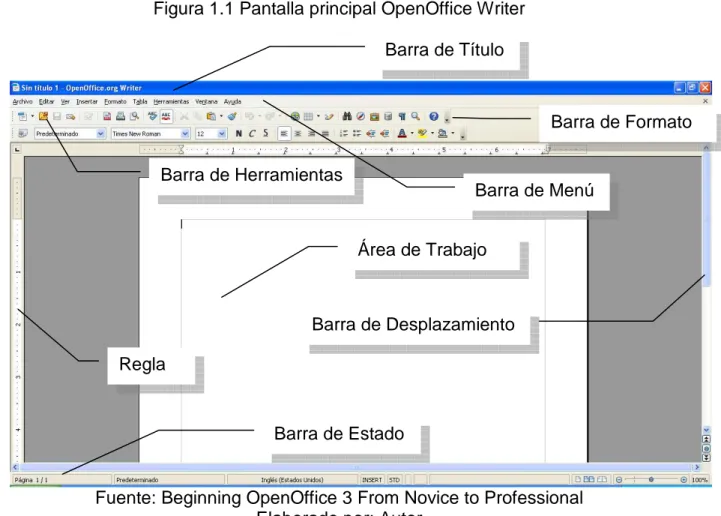

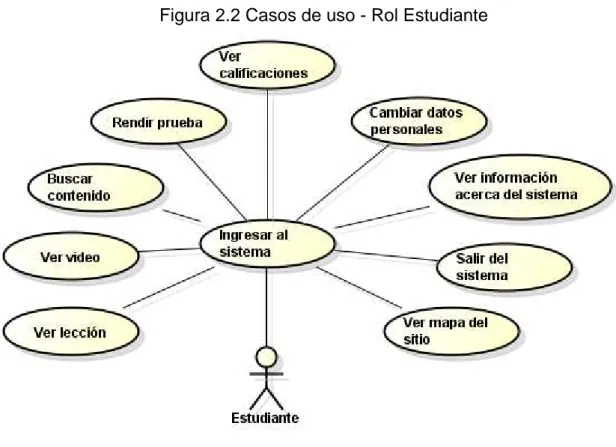
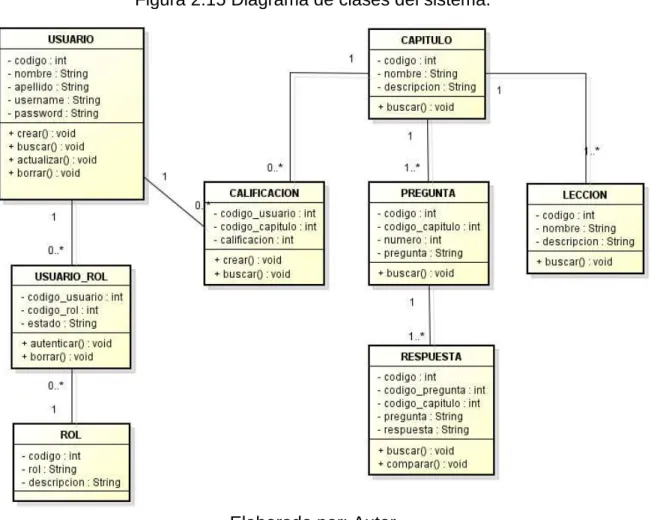
Documento similar
En este sentido, puede defenderse que, si la Administración está habilitada normativamente para actuar en una determinada materia mediante actuaciones formales, ejerciendo
El Lenguaje de Modelado Orientado a Objetos de Aplicaciones Multimedia (OMMMA-L) se lanza como una propuesta de extensión de UML para la integración de
Con la creciente demanda en la UCI de productos con tecnología multimedia soportadas en formato *.swf, ha crecido la necesidad de utilizar una arquitectura que permita la
Para recibir todos los números de referencia en un solo correo electrónico, es necesario que las solicitudes estén cumplimentadas y sean todos los datos válidos, incluido el
Los directivos más exitosos en las escuelas heterogéneas mantienen su atención prioritaria en mejorar la enseñanza, las prácticas de aula y ayudar a los docentes a
Entre nosotros anda un escritor de cosas de filología, paisano de Costa, que no deja de tener ingenio y garbo; pero cuyas obras tienen de todo menos de ciencia, y aun
diabetes, chronic respiratory disease and cancer) targeted in the Global Action Plan on NCDs as well as other noncommunicable conditions of particular concern in the European
En cada antecedente debe considerarse como mínimo: Autor, Nombre de la Investigación, año de la investigación, objetivo, metodología de la investigación,